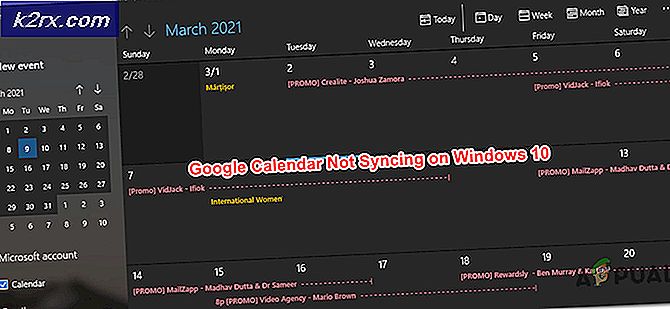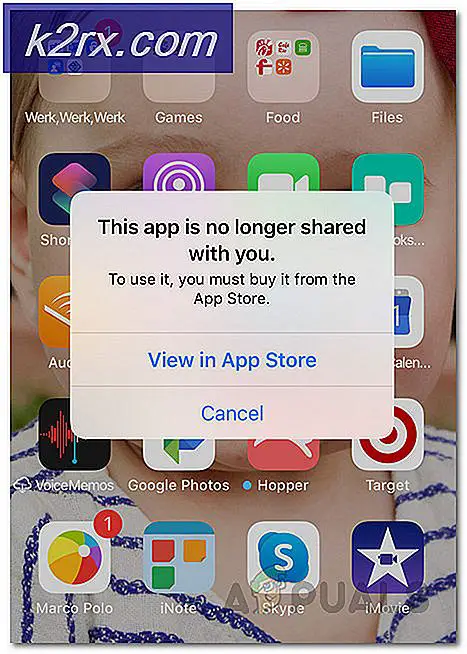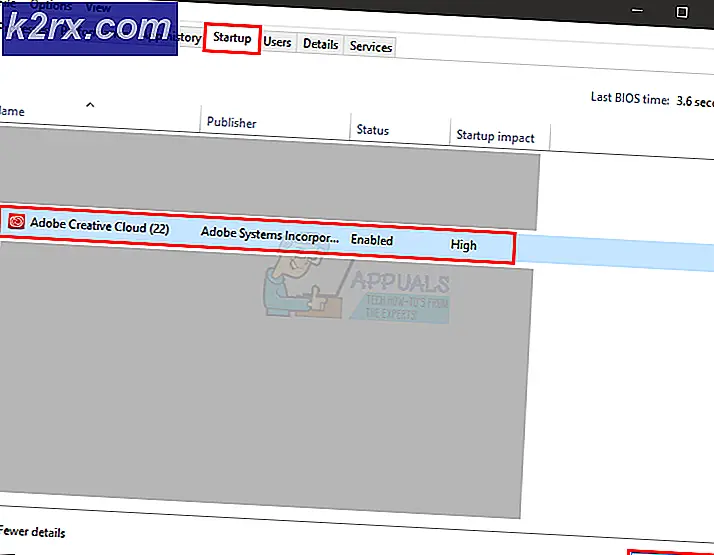Fix: PS4 Mic funktioniert nicht
PS4 ist seit einiger Zeit einer der Konsolenführer in der Spieleindustrie. Es bietet ein ekstatisches Spielerlebnis mit Grafiken, die Sie faszinieren werden. Es bietet ein großartiges Online-Gameplay und ermöglicht es den Teams, sich auch beim Spielen zu unterhalten.
Abgesehen davon, hat PS4 auch seine eigenen Mikrofone für den separaten Kauf zur Verfügung. Es hat viele Features und ein eingebautes Mikrofon, damit du mit deinen Teammitgliedern im Spiel sprechen kannst. Obwohl Sie speziell für die PS4 gestartet sind, gibt es mehrere Fälle, in denen Sie nicht mit Ihren Teamkollegen sprechen können. Du hörst vielleicht ihre Stimme, aber sie können deine vielleicht nicht hören. Dieses Problem ist allgemein bekannt und kann mithilfe einfacher verfügbarer Problemumgehungen behoben werden. Schau mal.
Lösung 1: Überprüfen der Audioeinstellungen
Bevor wir mit der Änderung der Softwarekonfigurationen fortfahren, sollten wir zuerst prüfen, ob das Headset korrekt angeschlossen und von der PS4 erkannt wurde. Es gibt viele Fälle, in denen Sie in Ihrer Ansicht richtig in das Gerät eingesteckt haben, aber die PS4 erkennt das Headset nicht vollständig (auch wenn Sie andere Leute ansteuern können). Wir werden uns einige schnelle Hardware-Problemumgehungen ansehen und sehen, ob sie funktionieren.
- Öffne deine PS4 und navigiere auf deinem Startbildschirm zu Einstellungen. Navigieren Sie in den Einstellungen zu Sound und Bildschirm .
- Navigiere in Sound und Bildschirm zu Audioausgabeeinstellungen .
- Wenn Sie nun im nächsten Menü sehen, dass das Chat-Audio ausgegraut (nicht erreichbar) ist, bedeutet dies wahrscheinlich, dass die PS4 das Headset nicht richtig erkennt. Sie können möglicherweise andere Spieler perfekt spielen und hören, aber Sie können möglicherweise nicht sprechen.
- Dies zeigt an, dass das Headset nicht richtig angeschlossen ist. Das erste, was Sie tun sollten, sollten Sie sicherstellen, dass das Kabel vollständig eingeschoben ist . Es gibt mehrere Fälle, in denen Sie denken könnten, dass das Kabel vollständig verbunden ist, in Wirklichkeit aber nicht.
Es gab eine weitere Problemumgehung, bei der das Ziehen und Stecken sehr schnell ausgeführt wurde (so schnell, dass die Buchse nicht einmal den Port verlässt). Kurz gesagt, trennen und verbinden Sie sofort wieder.
Eine andere Sache, die Sie versuchen können, ist das Ändern des Bitstroms von Bitstream (Dolby) zu Bitstream (DTS) .
Lösung 2: Ändern des Winkels des Steckers
Wenn Sie nicht die offiziellen PS4-Kopfhörer verwenden, besteht die Möglichkeit, dass Sie die normalen Kabel eines anderen Kopfhörers in den Adapter stecken, so dass Sie die Kopfhörer verwenden können. Es ist bekannt, dass bei vielen PS4-Controllern ein Fehler vorliegt. Selbst wenn Sie das Kabel vollständig in den Adapter stecken, funktioniert das Mikrofon nicht.
Nach mehreren Experimenten fanden die Benutzer heraus, dass das Mikrofonkabel nur halb im Adapter eingesteckt ist oder leicht heraus das Problem sofort behebt und die PS4 erkennt sofort das Mikrofon. Wie Sie auf dem Bild sehen können, ist das Kabel nicht vollständig eingeführt.
Wenn Sie das Mikrofon wie beschrieben richtig anschließen, wird auf Ihrem PS4 automatisch eine Benachrichtigung angezeigt, dass ein Mikrofon angeschlossen wurde. Überprüfen Sie, ob diese Technik für Sie funktioniert und Sie problemlos mit Ihren Freunden chatten können.
PRO TIPP: Wenn das Problem bei Ihrem Computer oder Laptop / Notebook auftritt, sollten Sie versuchen, die Reimage Plus Software zu verwenden, die die Repositories durchsuchen und beschädigte und fehlende Dateien ersetzen kann. Dies funktioniert in den meisten Fällen, in denen das Problem aufgrund einer Systembeschädigung auftritt. Sie können Reimage Plus herunterladen, indem Sie hier klickenDiese Methode funktioniert auch für andere berühmte Gaming-Headsets wie Razer Kraken Pro. In Kraken haben Sie insgesamt 3 schwarze Ringe um die Kopfhörerbuchse. Sie müssen die ersten beiden vollständig einsetzen, und wenn die letzte übrig ist, wackeln Sie sie herum, so dass sie nicht vollständig einrastet, aber Sie werden ein kleines Klickgeräusch hören und die Buchse wird nur ein kleines bisschen innen gehen und sehr wenig von ihrem Körper zurücklassen ausgesetzt. Dies ist, wenn es perfekt funktioniert.
Lösung 3: Einstellen von Realtek High Definition Audio als Standard
Wenn Sie PS4-Kopfhörer an Ihrem Computer verwenden und Schwierigkeiten beim Hören oder Sprechen mit Ihren Teamkollegen haben, ist es möglich, dass Sie nicht die korrekte Tonausgabe als Standard haben. Immer wenn Sie ein neues Headset oder Sound-Gerät anschließen, konfiguriert Windows automatisch Ihre Sound-Einstellungen und ändert sie entsprechend dem Gerät, das Sie eingesteckt haben. Wir können versuchen, dies zu ändern und sehen, ob dies funktioniert.
- Klicken Sie mit der rechten Maustaste auf das Soundsymbol in der Taskleiste und wählen Sie Sounds aus der Liste der verfügbaren Optionen.
- Klicken Sie auf die Registerkarte Wiedergabe, wählen Sie Realtek High Definition Audio- Lautsprecher und klicken Sie auf Standard festlegen . Drücken Sie Übernehmen, um die Änderungen zu speichern und zu beenden.
- Überprüfen Sie jetzt, ob das Problem gelöst wurde.
Lösung 4: Controller zurücksetzen und PS4 neu starten
Wenn alle oben genannten Methoden nicht funktionieren, kannst du versuchen, deine PS4 neu zu starten und zu sehen, ob das funktioniert. Sie können sowohl den Controller als auch die PS4 zurücksetzen. Versuchen Sie zunächst, den Controller zurückzusetzen, da Ihre Kopfhörer direkt mit ihm verbunden sind. Sobald Sie den Controller mit der Reset-Taste auf der Rückseite zurückgesetzt haben, schließen Sie den Kopfhörer wieder an und prüfen Sie, ob dadurch das Problem behoben wird.
Wenn das Zurücksetzen des Controllers nicht dazu führt, dass das Mikrofon Ihre Stimme nicht registriert, sollten Sie erwägen , die PS4 neu zu starten . Laut den Nutzern haben sie die PS4 3-4 mal neu gestartet und die Kopfhörer wurden wie erwartet richtig angeschlossen. Einige gaben sogar an, dass sie die PS4 über Nacht geschlossen hatten und am nächsten Tag wurde ihre Stimme registriert.
Sie sollten auch versuchen, mit der PS4 zu stummschalten und dann die Stummschaltung aufzuheben. Sie können das ein paar Mal tun, bis das Mikrofon beginnt, Ihre Eingabe zu registrieren.
Lösung 5: Ändern der Einstellungen für die Nebentonlautstärke und die Mikrofonverstärkung
Wenn das Mikrofon immer noch keine richtige Stimme auf Ihrer PS4 registriert, sind die Mikrofonverstärkungseinstellungen und die Rückhörlautstärke wahrscheinlich niedrig eingestellt. Die Sidetone-Lautstärke passt die Lautstärke Ihrer Stimme an, wenn sie über das Headset gehört wird. Sie können versuchen, es auf Aus zu stellen und zu überprüfen. Wenn dies immer noch nicht funktioniert, können Sie es wieder auf Ein stellen und es erneut versuchen.
Gleiches gilt für die Mikrofonverstärkungseinstellungen. Befolgen Sie die folgenden Schritte, um diese zu ändern:
- Öffnen Sie Ihre Einstellungen und navigieren Sie zu Geräte .
- Klicken Sie in Geräten auf Audiogeräte .
- Im Menü "Audiogeräte" haben Sie die Option " Mikrofonpegel anpassen" . Klick es.
- Ändern Sie nun den Mikrofonpegel (aka Mikrofonverstärkung), bis die perfekten Einstellungen erreicht sind. Speichern Sie alle Änderungen und beenden Sie sie. Jetzt überprüfe ob das Problem weg ist.
PRO TIPP: Wenn das Problem bei Ihrem Computer oder Laptop / Notebook auftritt, sollten Sie versuchen, die Reimage Plus Software zu verwenden, die die Repositories durchsuchen und beschädigte und fehlende Dateien ersetzen kann. Dies funktioniert in den meisten Fällen, in denen das Problem aufgrund einer Systembeschädigung auftritt. Sie können Reimage Plus herunterladen, indem Sie hier klicken